Comment personnaliser un gadget dans Windows 7
Comme toute personne qui a construit une page iGoogle plein de gadgets sait, gadgets peuvent être très amusant. Mais la plupart des gadgets sont génériques et doivent être adaptées. En fait, plus vous pouvez personnaliser le contenu en fonction de vos besoins, mieux ils fonctionnent. Windows 7 vous donne plusieurs options pour contrôler le contenu de votre gadget.
Pour personnaliser le contenu d'un gadget, placez le pointeur de la souris dans le coin supérieur droit du gadget, puis cliquez sur l'icône de la clé qui apparaît immédiatement sous le X. Windows 7 ouvre alors une boîte de dialogue d'options de personnalisation spécifiques à ce gadget.
Alternativement, vous pouvez également le droit; cliquez sur son icône, puis choisissez Options dans le menu contextuel.
La personnalisation peut prendre de nombreuses formes. Par exemple, le gadget Flux de titres peut être personnalisé afin qu'il affiche les titres pour un fil RSS en particulier.
Jetez un oeil à le gadget Horloge. Si vous ouvrez la boîte de dialogue des réglages pour le gadget Horloge, vous pouvez voir les options suivantes:
Sélectionnez un nouveau visage de l'horloge en cliquant soit sur le bouton Précédent (celles avec les triangles pointant vers la droite et à gauche, respectivement) Suivant ou.
Entrez un nom d'horloge (comme Londres ou Pékin) dans la zone de texte Nom de l'Horloge.
Sélectionnez le fuseau horaire correspondant à l'horloge de la liste déroulante Time Zone.
Par défaut, cette horloge analogique affiche automatiquement en même temps que l'affichage numérique de l'heure dans la zone de notification de la barre des tâches de Windows 7.
Choisissez le Salon de la deuxième case à la main si vous voulez le gadget Horloge pour afficher une trotteuse rouge en mouvement.
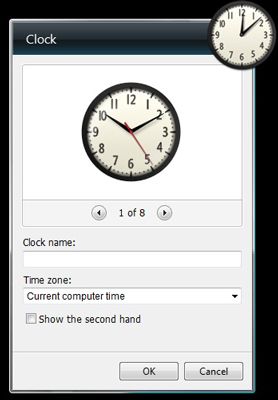 Les options de personnalisation sont uniques à chaque gadget.
Les options de personnalisation sont uniques à chaque gadget.
En plus de personnaliser les informations affichées dans un gadget (comme dans les titres de flux RSS indiquées dans le gadget Flux de titres), vous pouvez également personnaliser l'apparence d'un gadget en contrôlant son opacité. Gadget sont automatiquement affiché comme 100 pour cent solide-Toutefois, vous pouvez faire tout gadget plus transparent en changeant l'opacité du gadget.
Pour modifier l'opacité d'un gadget, droit; cliquez sur le gadget, puis sélectionnez l'élément Opacité sur son menu contextuel. Choisissez le nouveau pourcentage d'opacité que vous souhaitez utiliser dans le sous-menu. Vous pouvez choisir de 20%, 40%, 60%, 80% ou 100%. Plus le pourcentage est élevé, plus transparent le gadget est.







